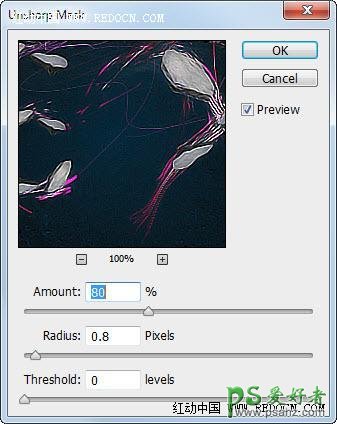当前位置:PS爱好者教程网主页 > PS文字特效 > 教程
利用photoshop石质纹理加画笔工具制作个性的光丝艺术字(5)
时间:2014-02-18 16:23 来源:PS文字特效教程 作者:PS艺术字制作教程 阅读:次
11、合并除背景层外的所有文字图层,执行滤镜—锐化—USM锐化。设置如图。
12、复制锐化的图层,执行滤镜—油画,设置如下。
13、这将添加一个飘渺梦幻的文字效果。这里添加一个图层蒙板,选择红色的画笔,绘制如下。可以随自己喜欢适当调整混合模式和不透明度效果。
最新教程
推荐教程